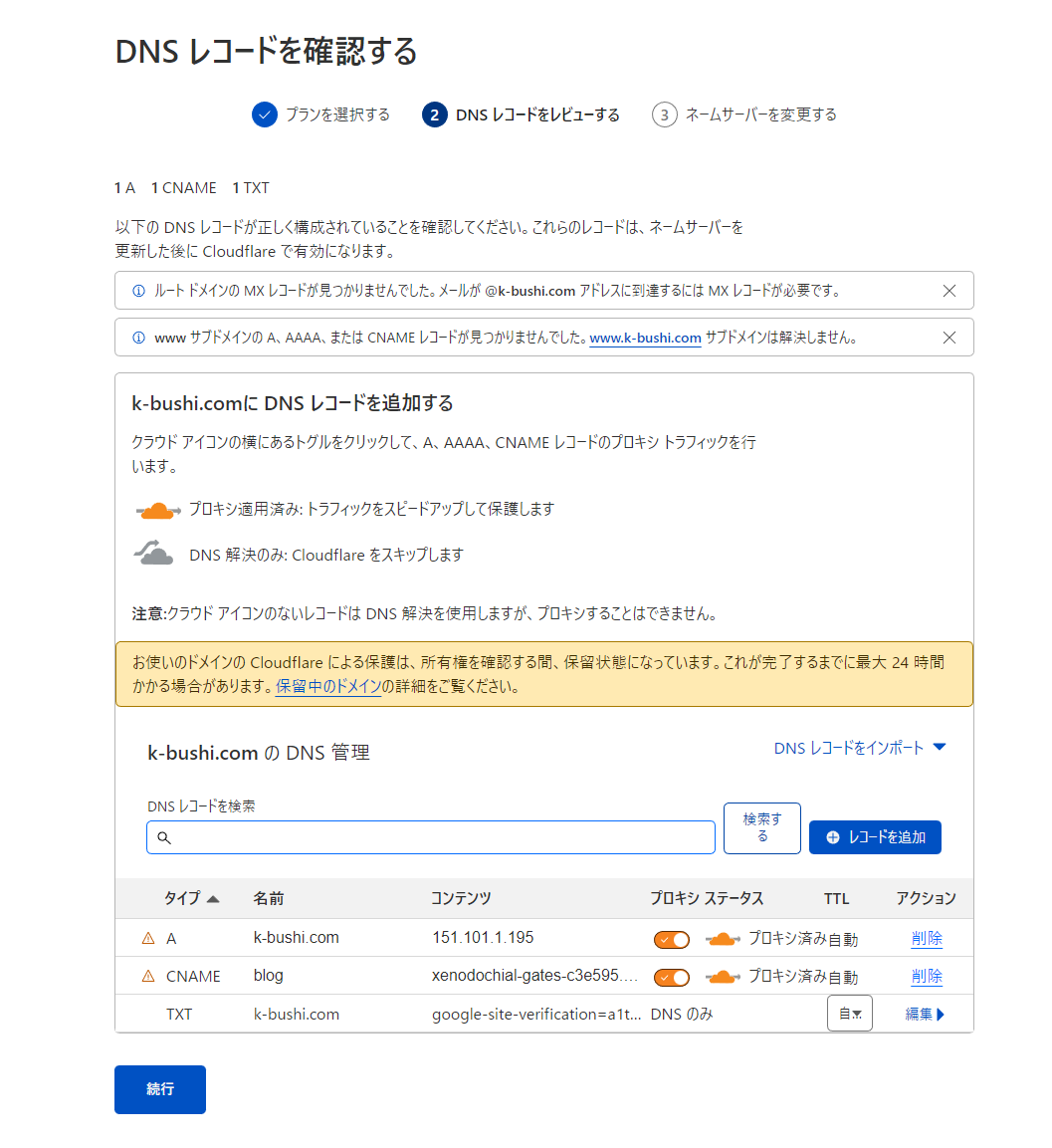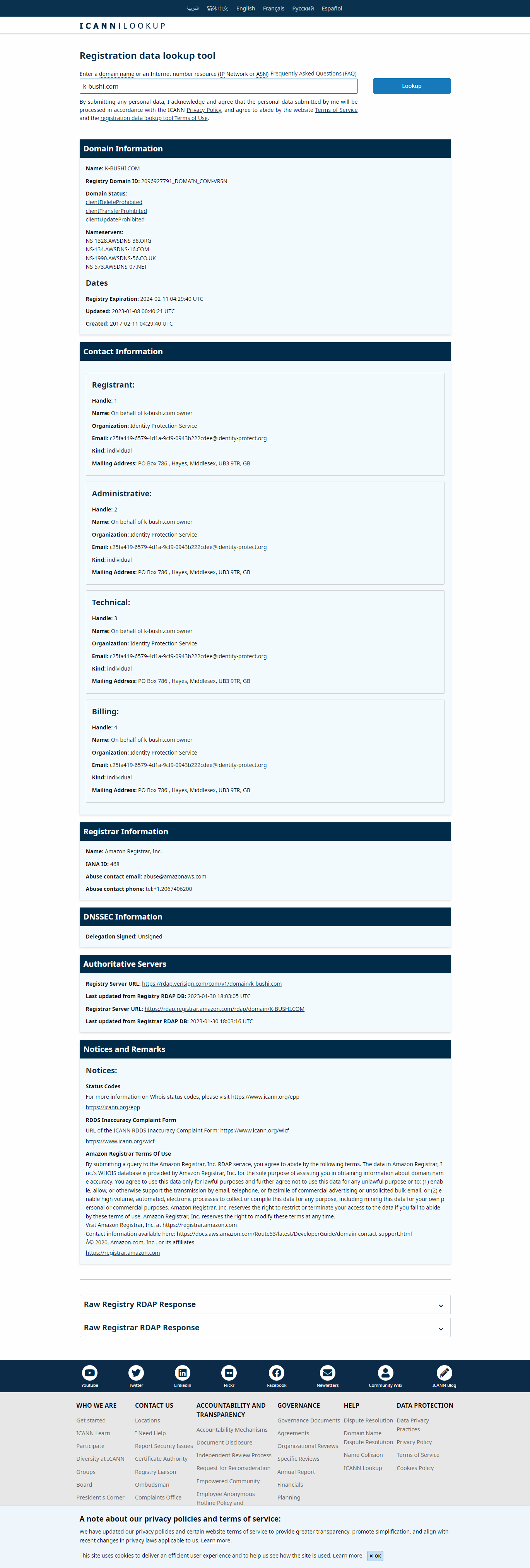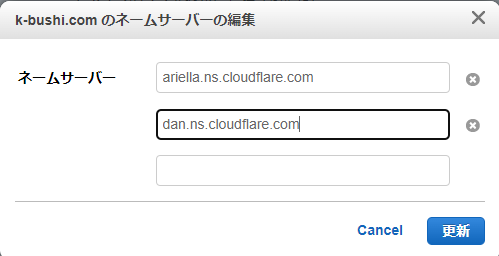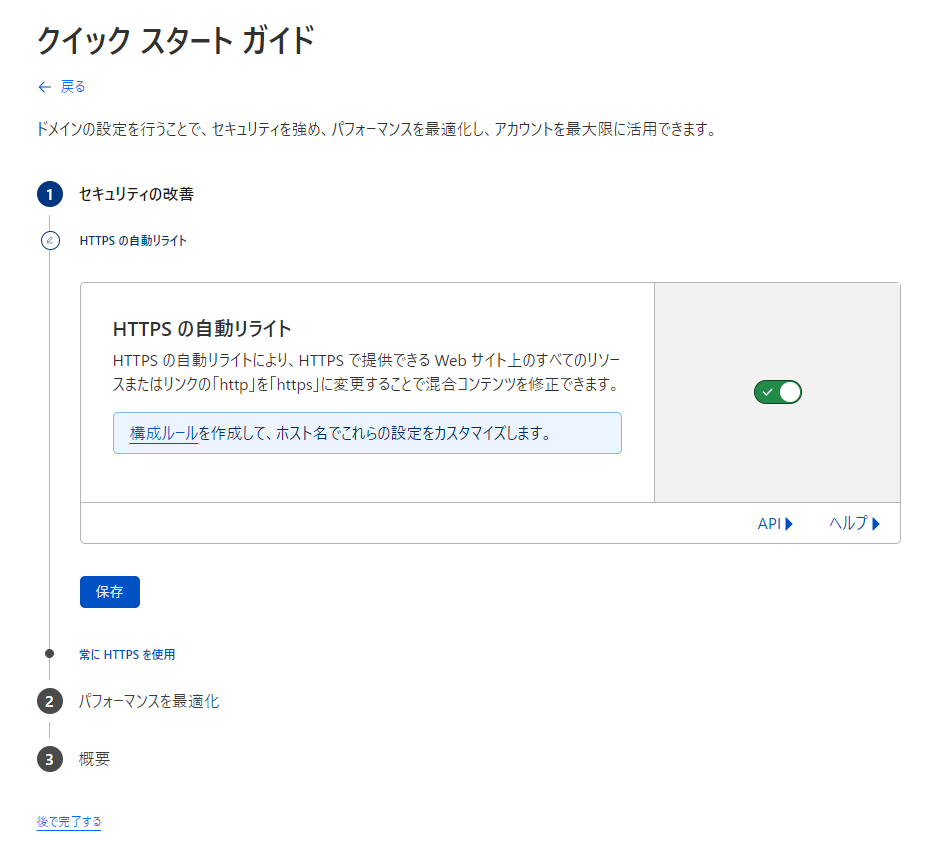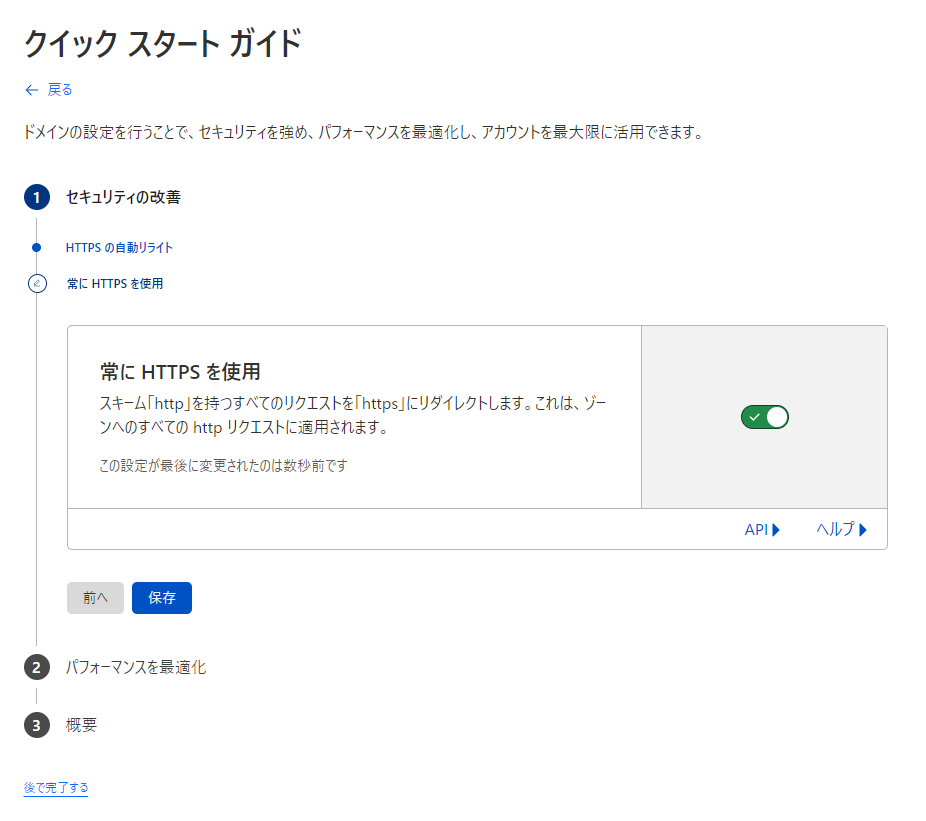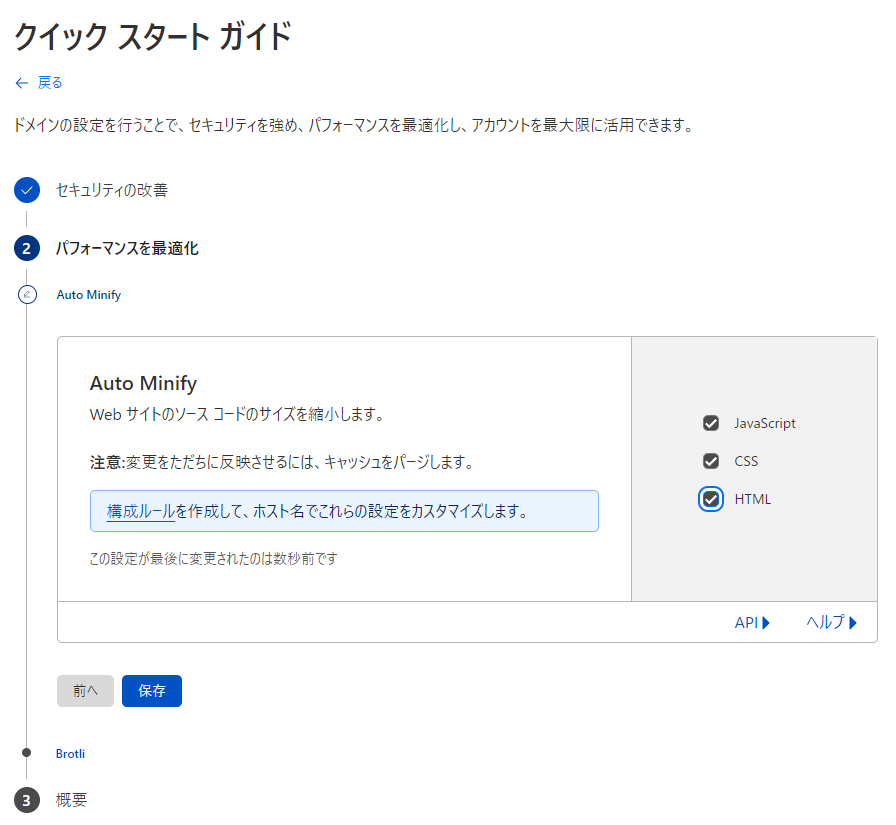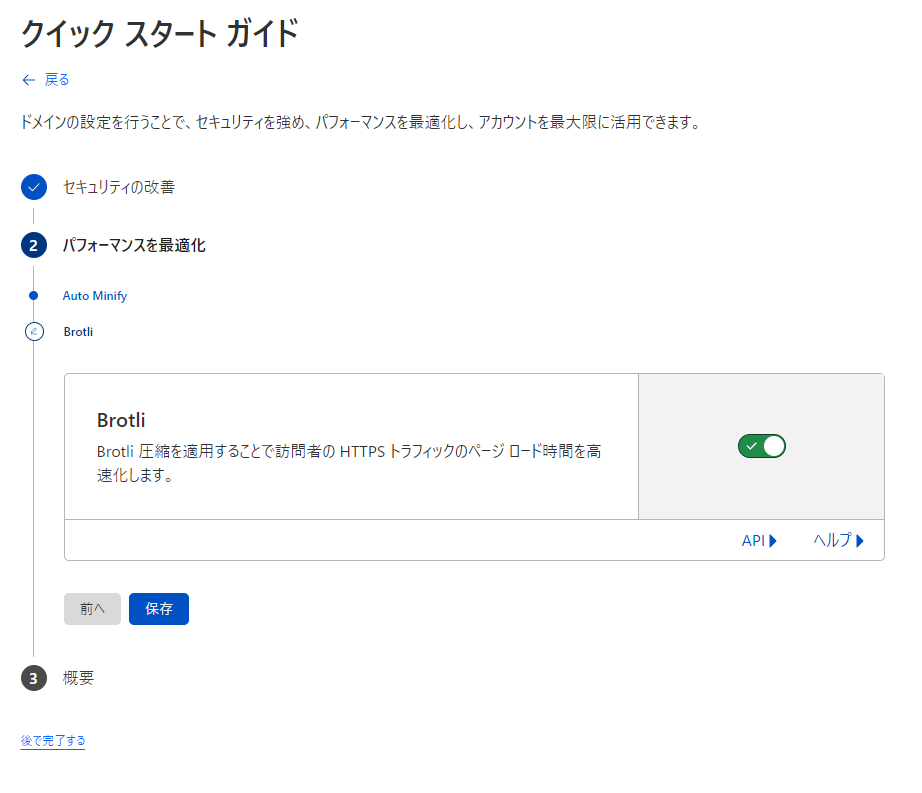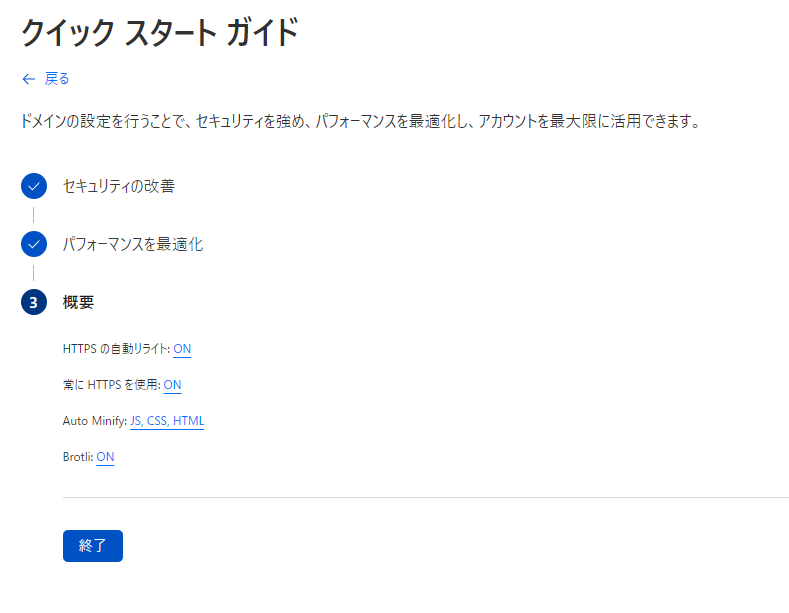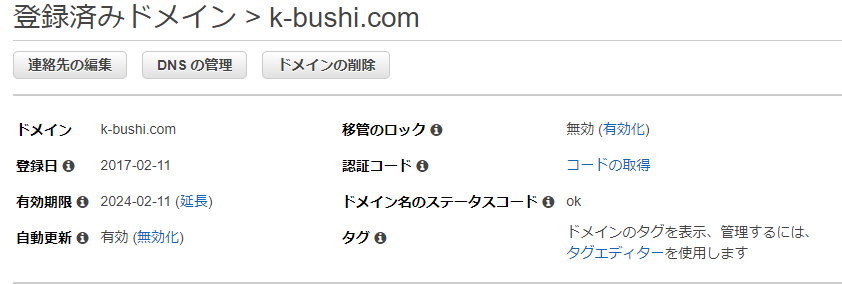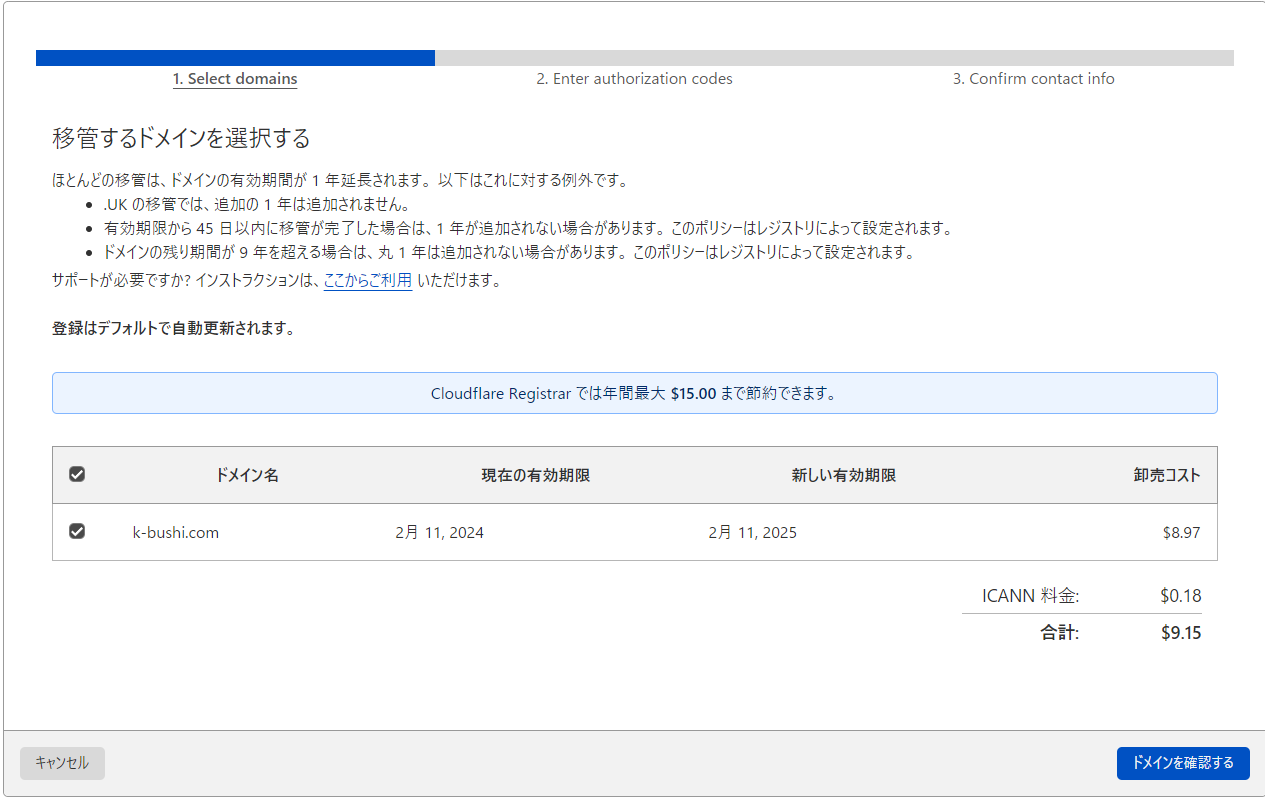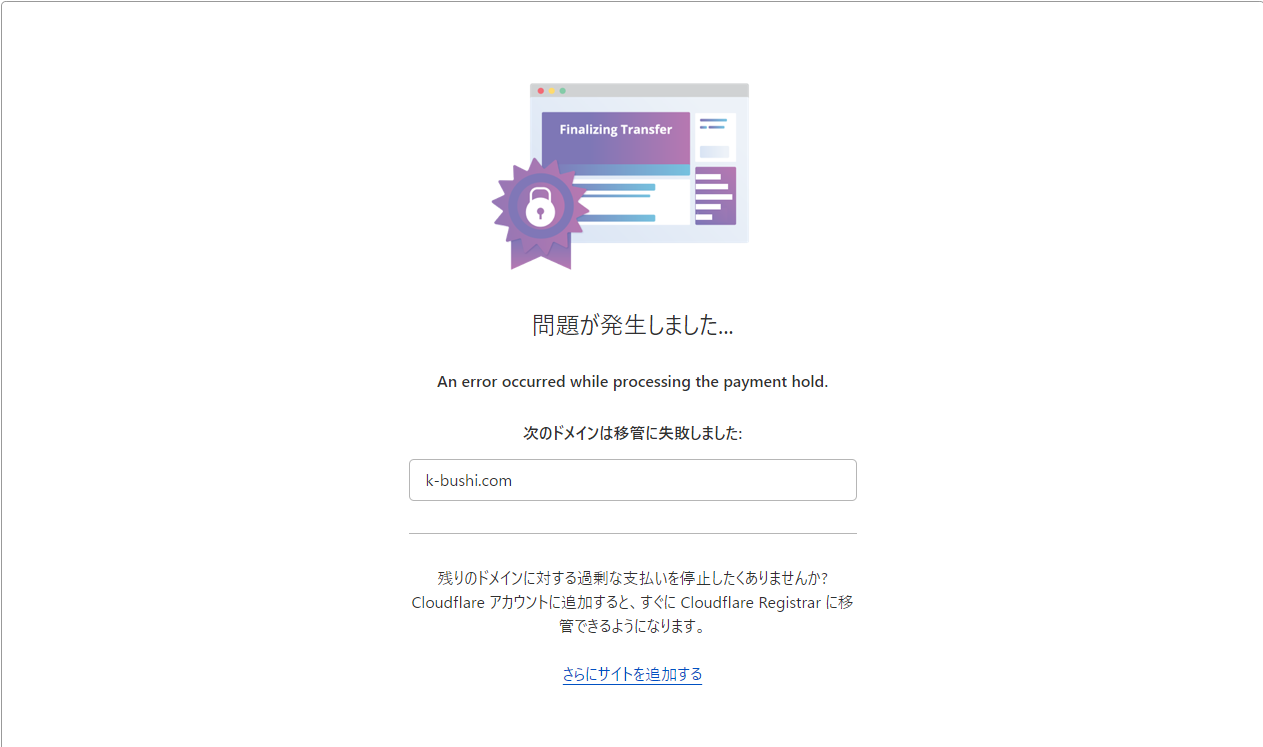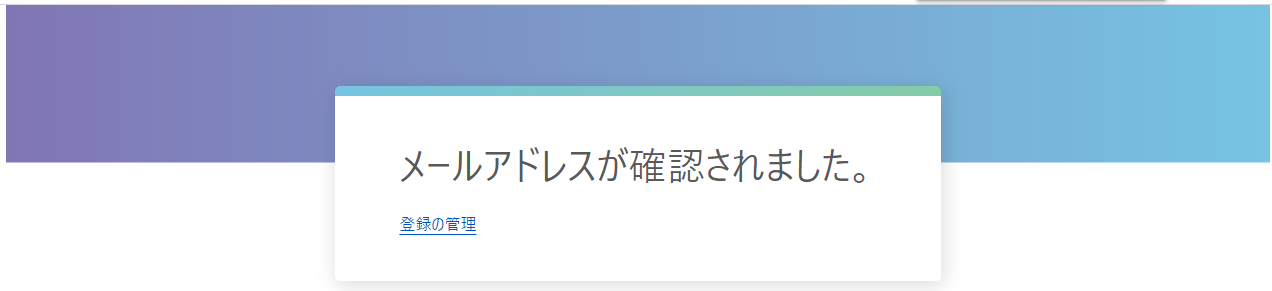はじめに
AWS Route53からCloudflareへドメインを移行する手順となります。
動機
Route53を使用する理由が現在なく、そうであれば月々の費用がもったいないなと思いましたのでCloudflareへ移行します。
数ある中でCloudflareを選んだ理由としては、価格が最も安く、またCloudflareが最近hotなのでこれは使ってみようと思ったからです。
手順
Cloudflareへのドメイン登録
1. Cloudflareへの登録
下記のページからアカウントを登録する。
https://www.cloudflare.com/ja-jp/
登録は面倒なので、Appleのアカウントを使いました。
登録できると下記のようにメニューが出てきます。
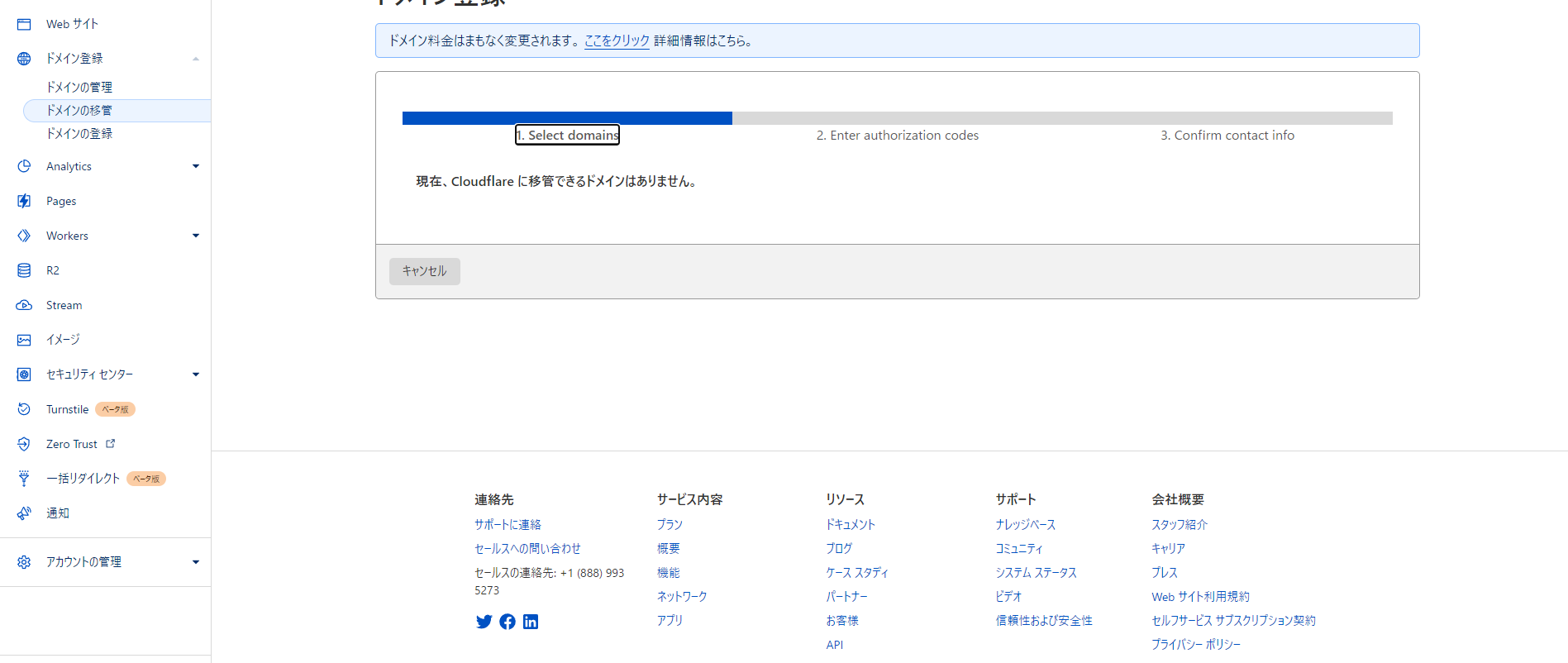
2. メニューバーからサイトの追加を行う
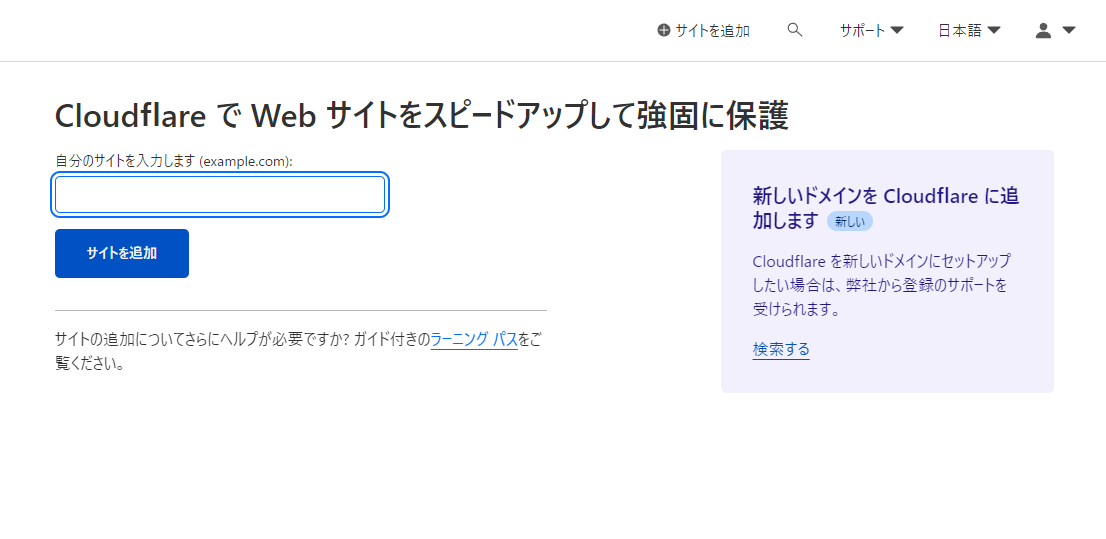
今回は k-bushi.com というドメインを移管するので下記のように記載して、「サイトを追加」を押す。
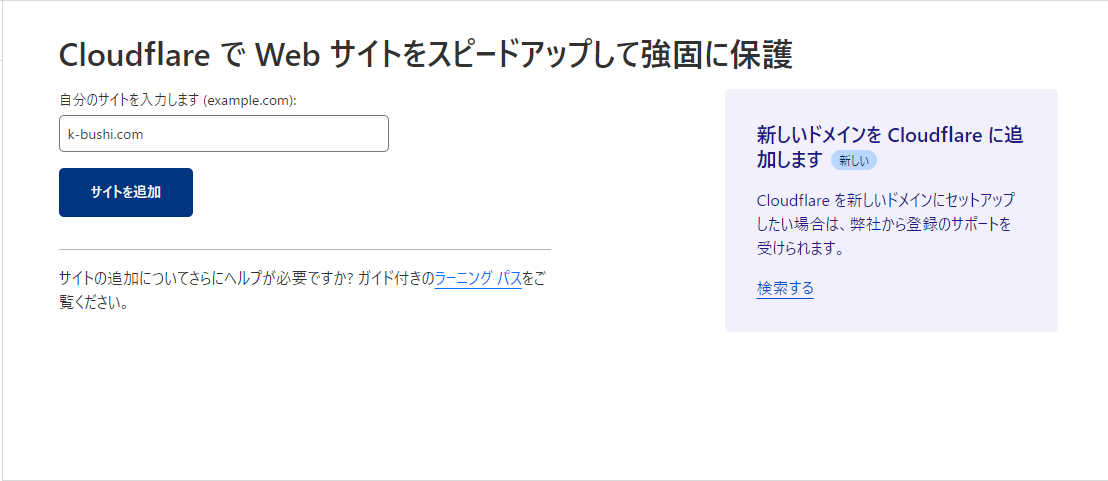
3. プランを選ぶ
サイドメニューにて、k-bushi.com と自分が追加したドメインになっていることを確認。
また、プランを選ぶ画面では今回は free で登録する。
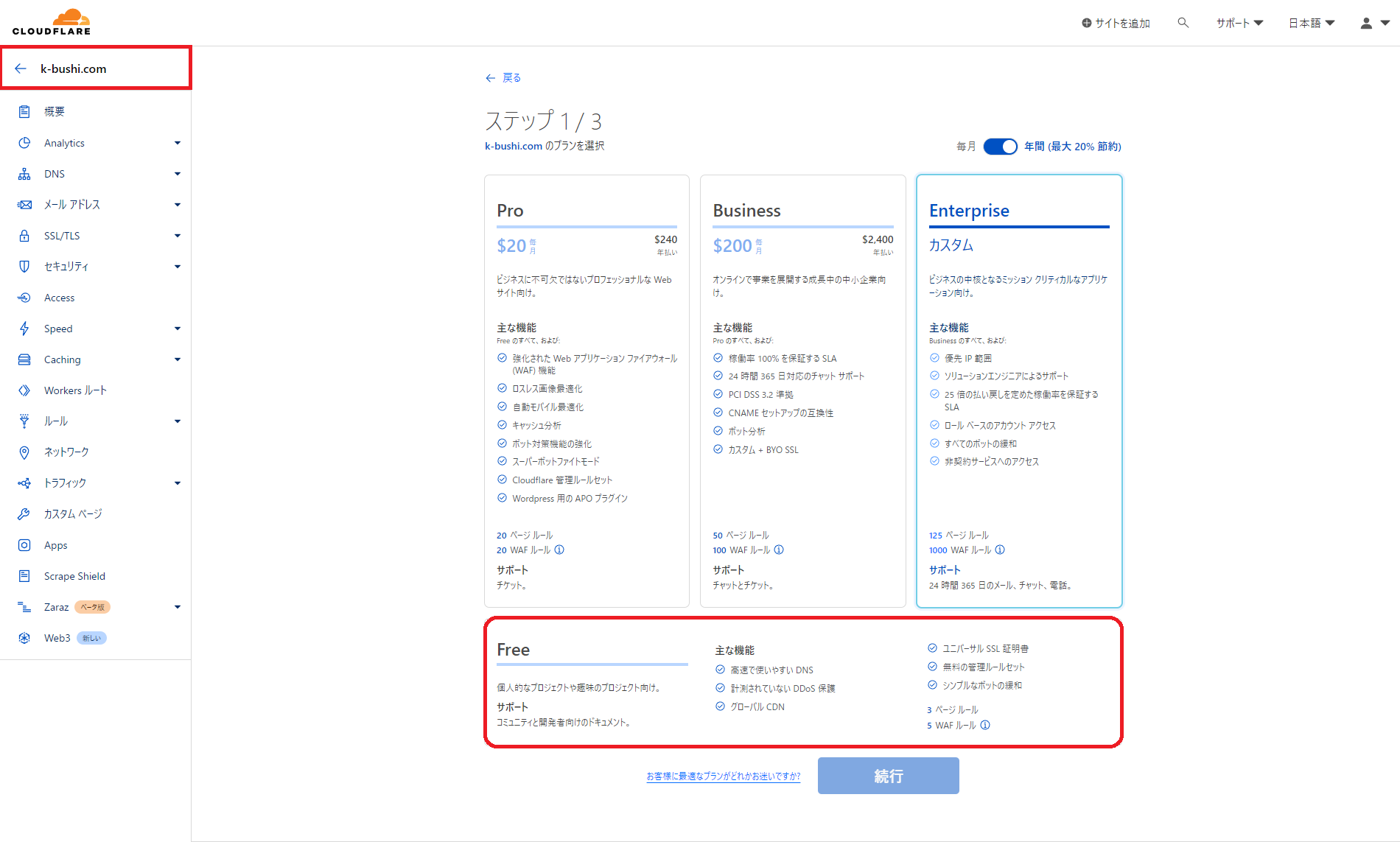
4. DNSレコードの確認
今回移行するレコードが正しいかどうか突き合わせる必要があるため、AWS Route53に入って、 k-bushi.com のホストゾーンを確認する。
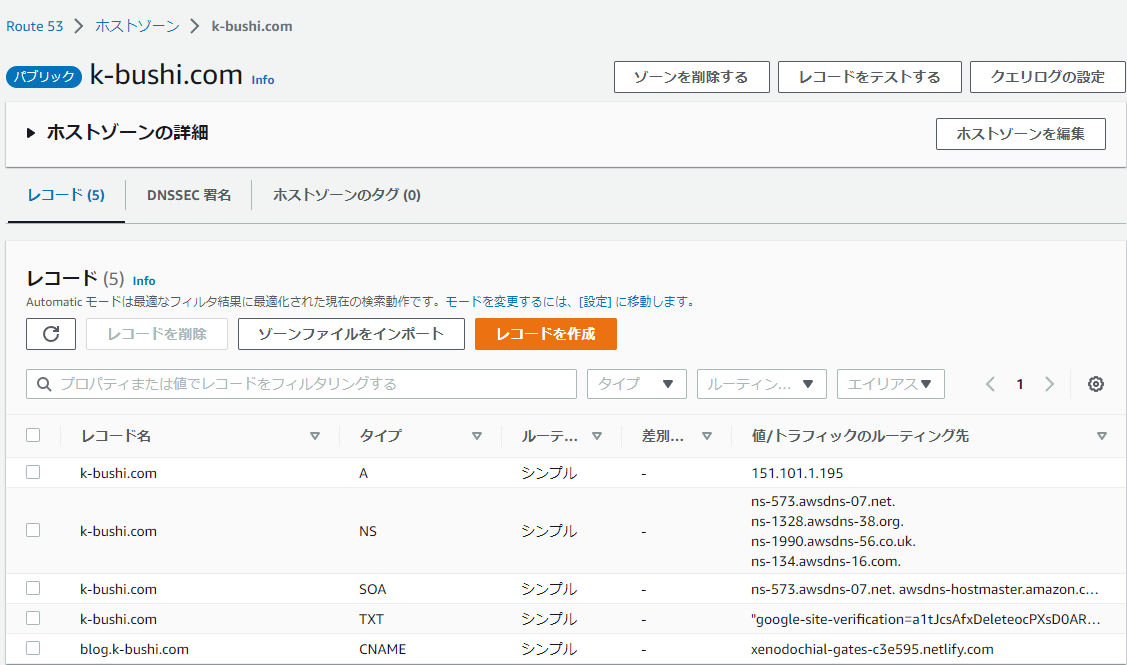
NS, SOA レコードは移行する必要はないので無視でOK。
それ以外はちゃんと書いてあるので問題はなさそう。
www のサブドメインに対する注意書きがあるので、せっかくだし www.k-bushi.com でもアクセスできるように CNAME を定義しておく。
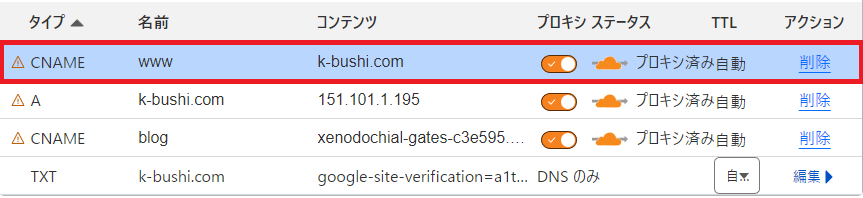
そうしたら準備完了なので続行を押す。
5. ネームサーバーの変更
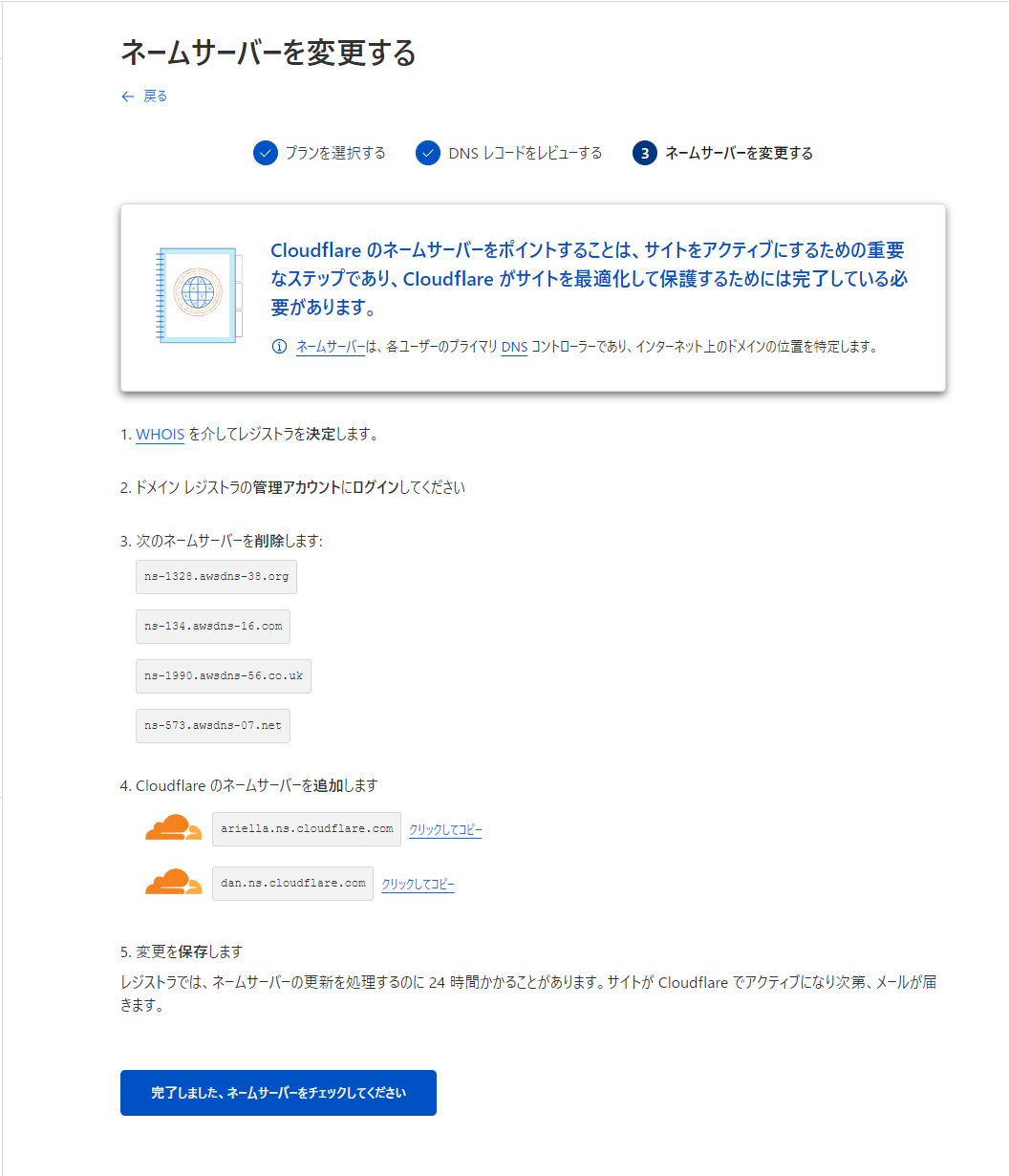
そうしたら記載している手順の通りに進める。
5-1. WHOISで k-bushi.comの状態を確認
5-2. AWS Route53でネームサーバを変更
Route53に登録されているネームサーバをCloudflareのネームサーバに変更する。
Route53にアクセスし、「登録済みドメイン」から「k-bushi.com」を選び「ネームサーバの追加/編集」を押す。

そうしたら、Cloudflareの画面に戻り、「完了しました、ネームサーバをチェックしてください」ボタンを押す。
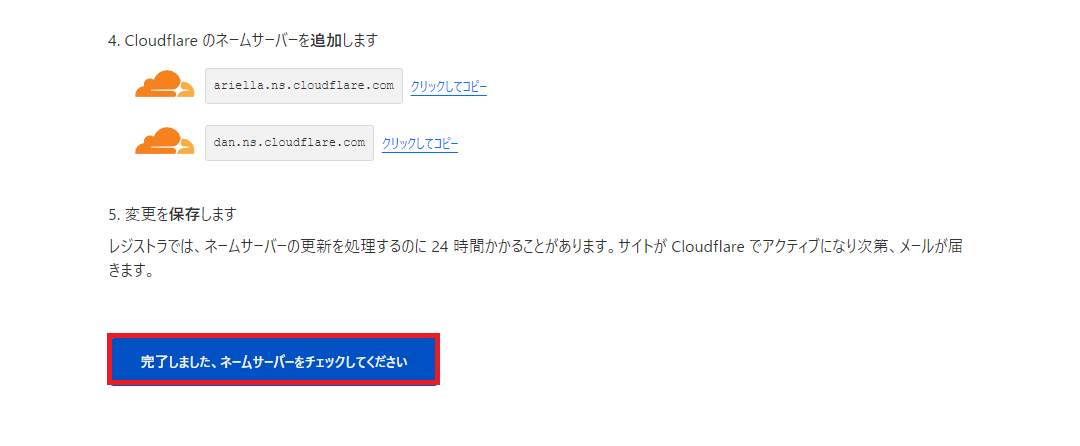
※1,2分するとネームサーバの表記が変わっている
下記のようにCloudflareのネームサーバに変更する。

6. ドメインの設定
7. ネームサーバのセットアップ
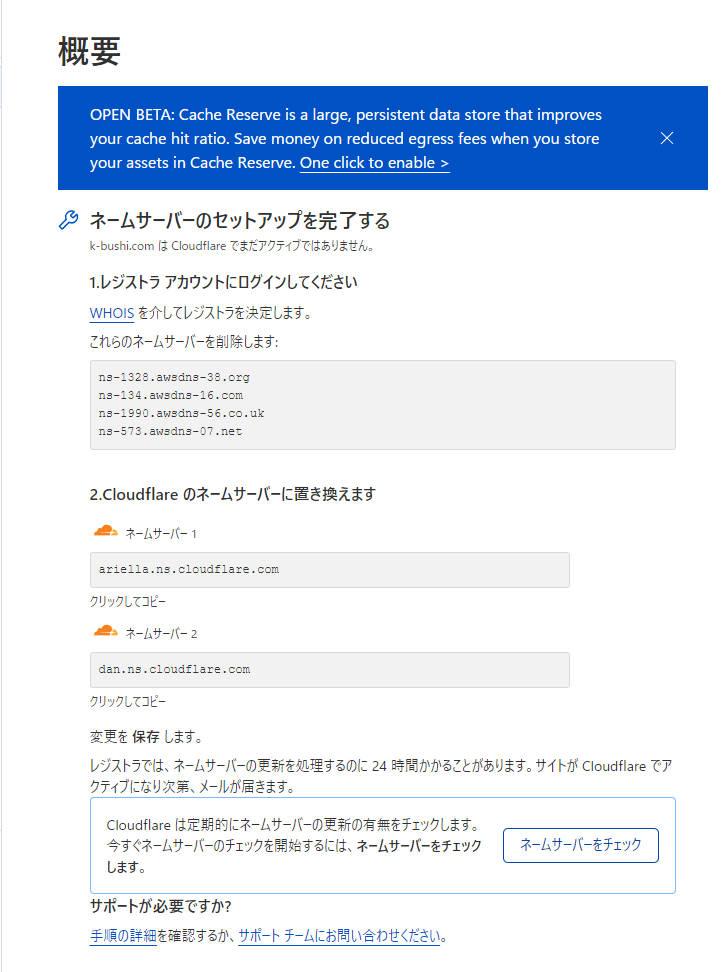 上記の画面が出ているようなので、まだネームサーバの変更が検知されていないようなので待ってみる。
上記の画面が出ているようなので、まだネームサーバの変更が検知されていないようなので待ってみる。
8. 完了
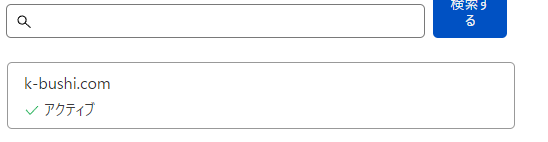
※ちなみに、この時点でCloudflareの設定が良くなく、k-bushi.comにアクセスするとリダイレクトループが起きていた。
原因を探してみると、 SSL/TLSの設定が フレキシブル になっていることが原因のようだった。 フル にしたところ解消した。フレキシブルだと、 Cloudflareから k-bushi.com へのアクセスがHTTPになってしまうらしくそこでHTTPSへのリダイレクトが走りループしてしまうようだった。
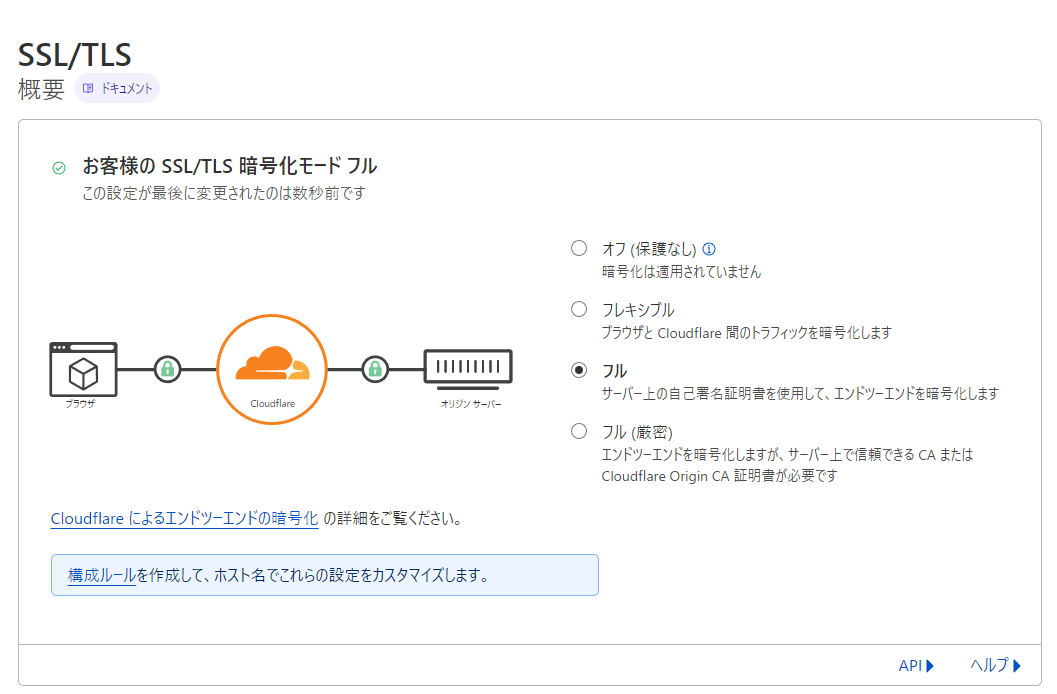
Cloudflareへのドメイン移管
1. Route53の移管のロックを無効化
Route53では移管をロックする機能があり、それが有効化されていると移管できないので無効化する。
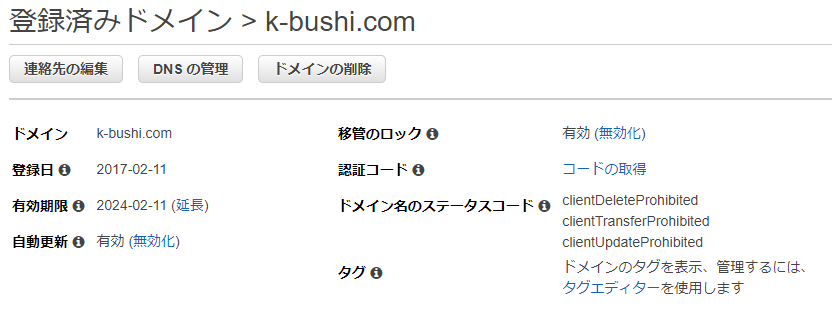
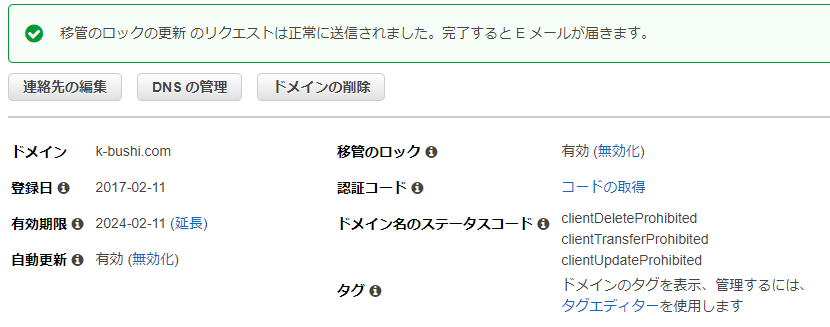
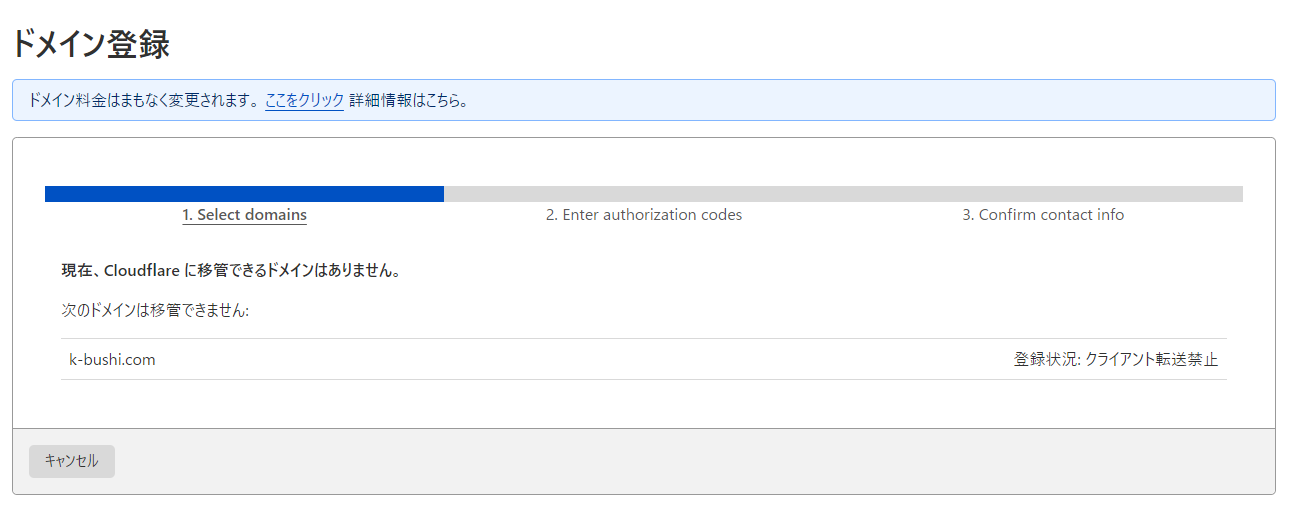
2. 請求情報の登録
Cloudflareの右上の人マークから「請求」を選び、クレジットカード情報を登録する。
3. ドメインを移管する
3-1. 移管するドメインを選ぶ
問題ないのであれば、「ドメインを確認する」で次にいく。
3-2. 認証コードの入力
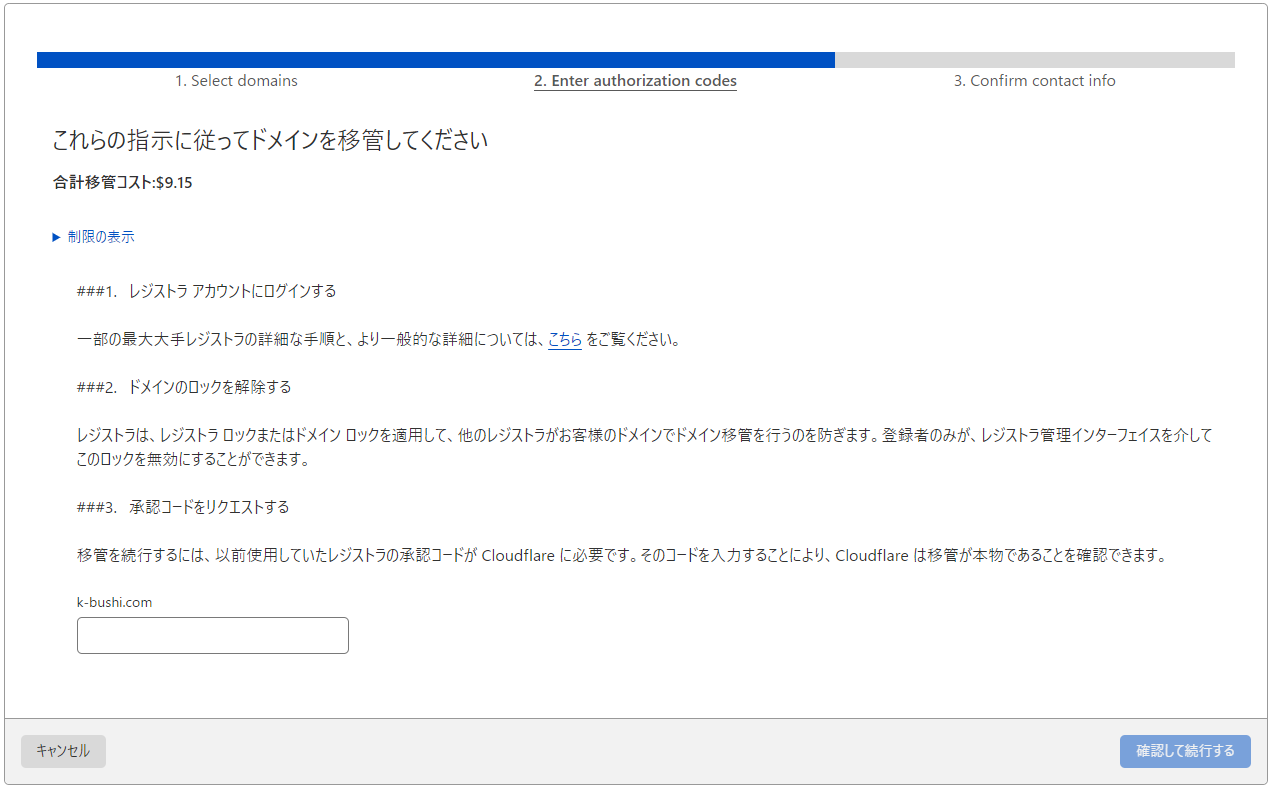
Route53での認証コードが必要になるため、Route53にて認証コードを取得する。
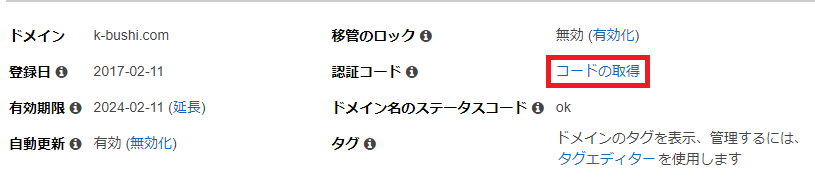
取得したコードを貼り付けて、「確認して続行する」を押す。
3-3. 連絡先情報の入力
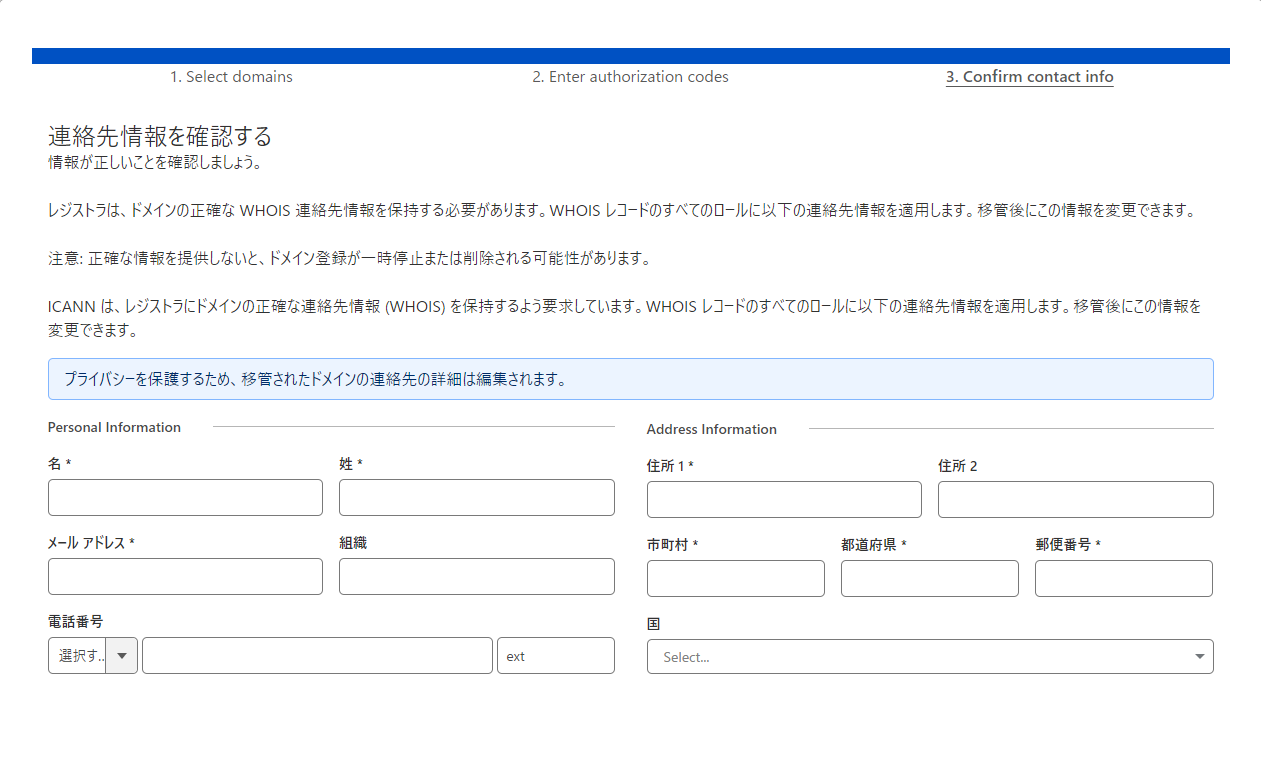
WHOISに登録する連絡先情報を入力する。
入力できたら「移管を確認して確定する」を押す。
4. 移管の完了
再度同じ手順でやってみる。 だめだったので、エラーで調べてみる。
どうやら請求系のエラーらしい・・・。
プライマリを楽天のVISAカードにしていたがそれが問題なのかもしれないので、AmazonのMasterカードに変更してみた。
そうすると…いけた!
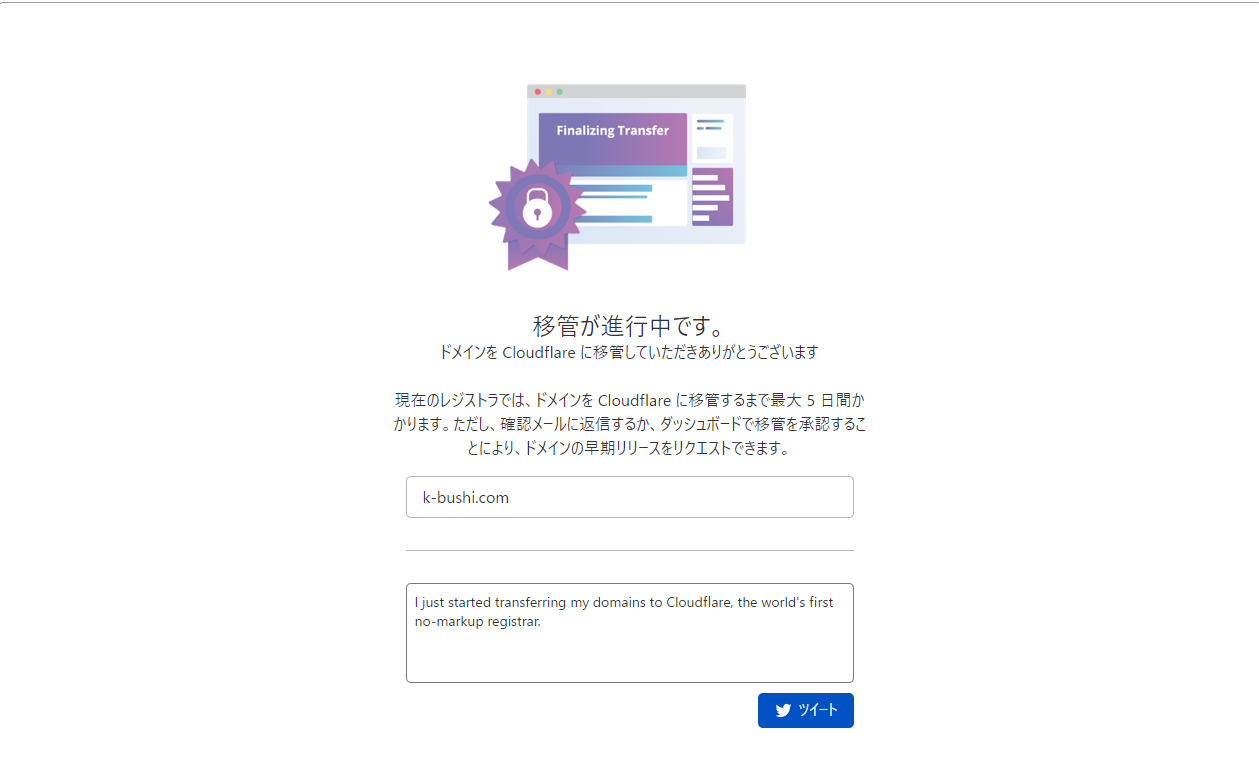
5. 確認メールにてに承認する
数分すると登録したメールアドレスに確認メールが来るので、承認のURLを押す。
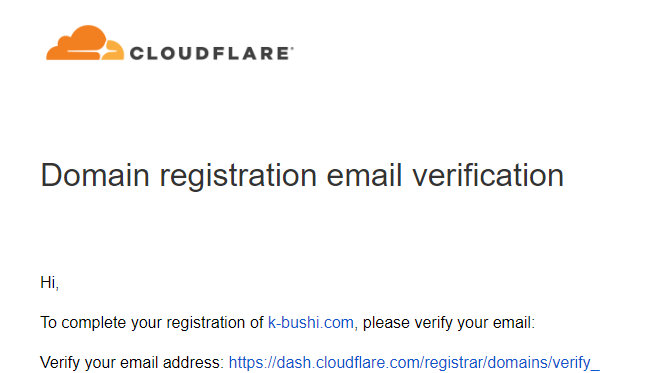
また、 Privacy Forward - [from:[email protected]] We got a request to transfer the domain k-bushi.com. みたいなのが来たので、承認をした。
6.自動更新をONにしておく

Auto-renewの場所をチェックして自動更新するようにしておく

これにて完了。 これ以降は後始末になる。
7. Route53のホストゾーンを削除する
Auto-renewの場所をチェックして自動更新するようにしておく
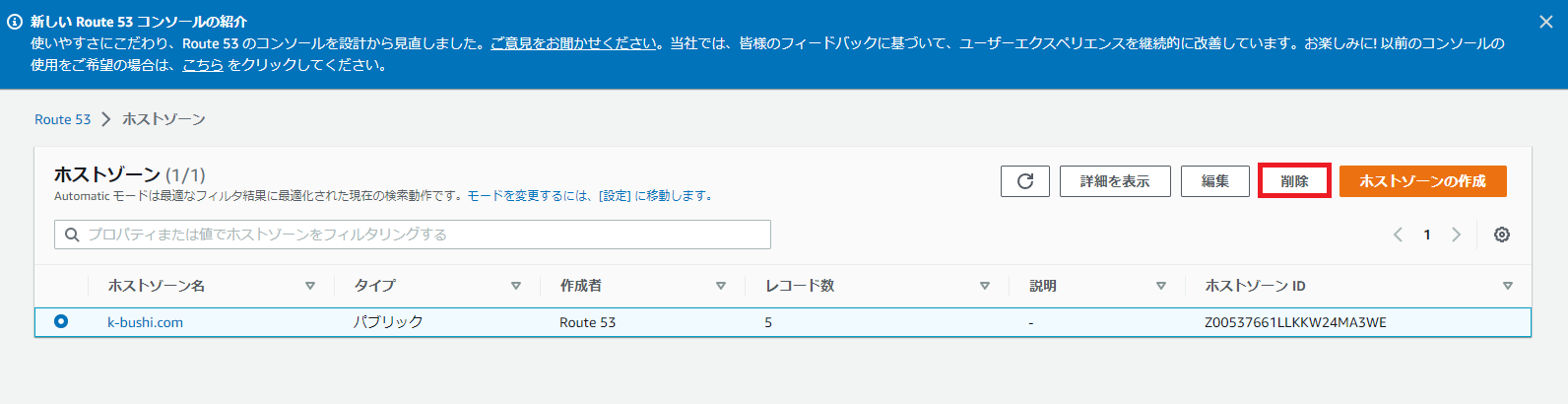
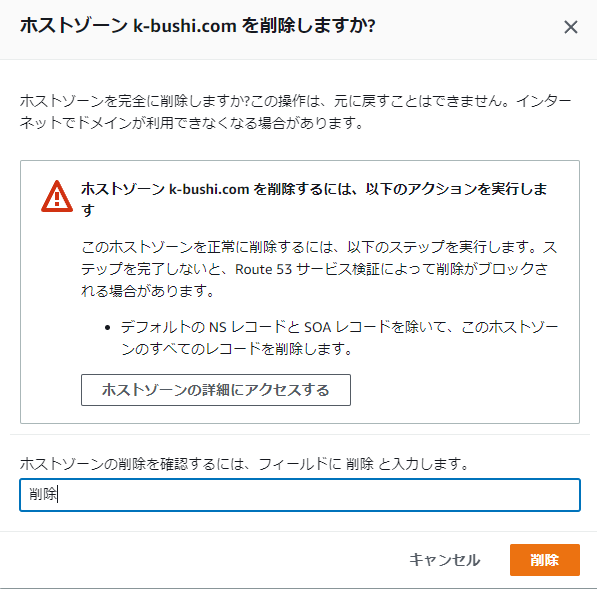
というわけで、NS/SOA以外のレコードを削除する。
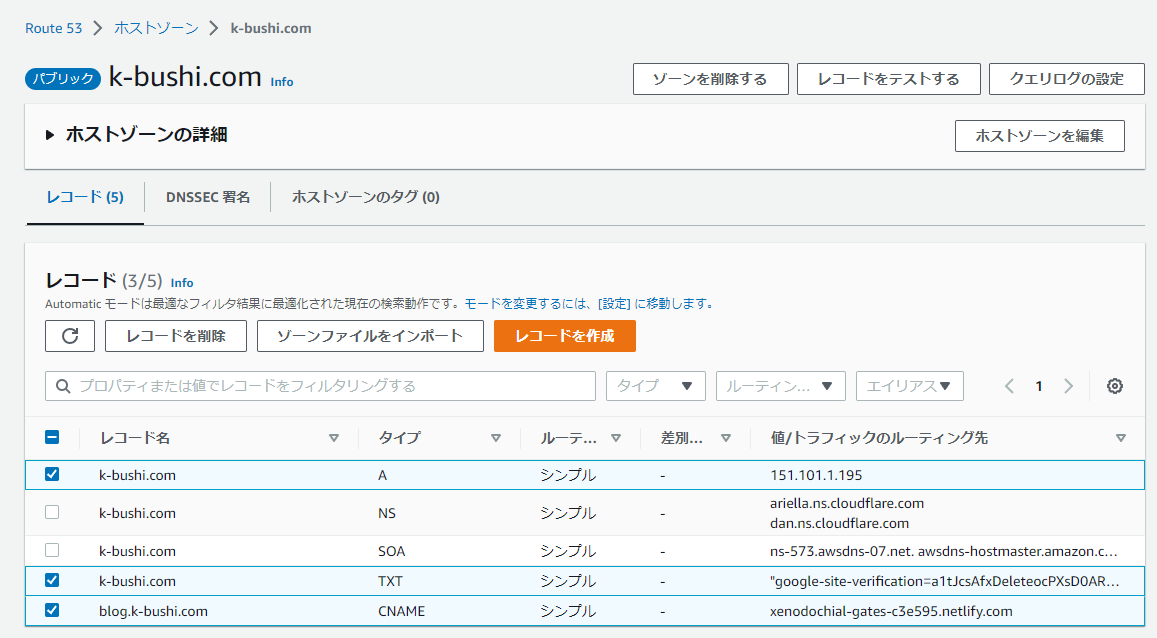

改めてホストゾーンを削除すると、ちゃんと消えてくれた・・。
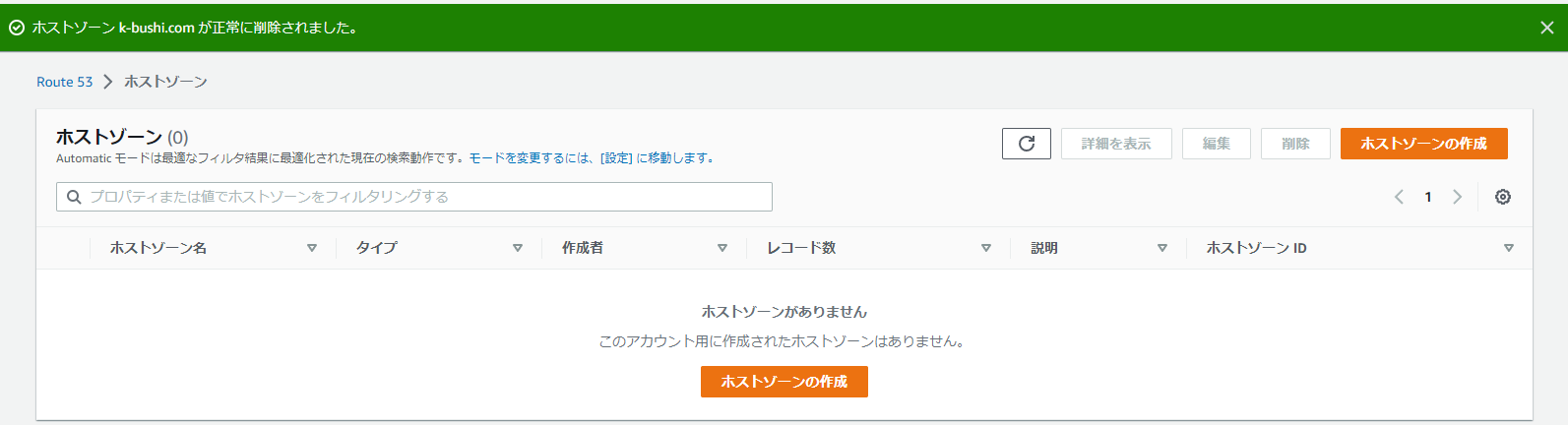
ヘルスチェックを使用している場合はヘルスチェックも削除する。
おわりに
ドメインの移管はお名前.comぶりにやりましたが待つ時間が結構長かった…。手順は難しくないので片手間にやるのがいいのかな。
次はS3をwasabiに移したいなぁ。